Un archivo en línea (también denominado buzón de archivo) es un lugar donde puede almacenar mensajes de correo electrónico antiguos para que no ocupan espacio en el buzón principal. Un buzón de archivo es un buzón especializado que aparece junto a las carpetas del buzón principal en Outlook para Mac. Puede obtener acceso al archivo del mismo modo que tiene acceso a los buzones principales. Su administrador de TI Microsoft 365 permite el buzón de archivo.
Si es administrador, vea Habilitar buzones de archivo en el centro de cumplimiento para obtener más información.
Importante: Para que el buzón de archivo en línea funcione con el nuevo Outlook para Mac, el buzón debe estar en un servidor de Microsoft365.
-
Para facilitar el acceso en línea, simplemente puede arrastrar y colocar mensajes desde el buzón principal en el archivo.
-
Para reducir el tamaño y mejorar el rendimiento del buzón principal, puede establecer directivas de archivo que muevan automáticamente los elementos de correo electrónico del buzón principal al buzón de archivo.
-
Su administrador de TI o Microsoft 365 establece las directivas de retención y archivo. Las directivas de archivo controlan cuánto tiempo quedan los mensajes en una carpeta de correo electrónico antes de moverlo a un archivo. Las directivas de retención controlan cuánto tiempo se guardarán los mensajes. Aunque los administradores establecen estas directivas para toda la organización, puede invalidar las directivas para adaptarse a sus necesidades. Para obtener más información, vea Directivas de retención y archivo en Outlook Web App.
Cómo obtener acceso al archivo en línea en Outlook para Mac
Si tiene una cuenta de Microsoft 365 y su administrador de TI o Microsoft 365 ha habilitado el buzón de archivo, la carpeta Archivo en línea aparecerá en el panel de Outlook carpeta.
-
Abra la nueva Outlook para Mac.
-
En el panel de carpetas del correo electrónico, busque y expanda la carpeta Archivo en línea.

-
Explore las carpetas archivo en línea.
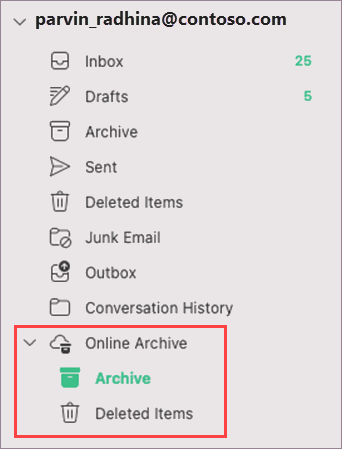
Nota: Actualmente, el nuevo Outlook para Mac solo admite el módulo Correo. Si movió carpetas, elementos de calendario, contactos, tareas o notas al archivo en cualquier otra versión de Outlook, como Outlook para Windows, no podrá verlos en el buzón de archivo en línea con el nuevo Outlook para Mac.
Problemas conocidos
-
El recuento no leído no se sincroniza entre los clientes.
-
No puede enviar correo electrónico correctamente al intentar responder, responder a todos o reenviar las operaciones.







